Wie hindert man maincaptchanow.top daran Benachrichtigungen zu senden
Benachrichtigungs-SpamAuch bekannt als: Werbung von maincaptchanow.top
Der kostenlose Scanner prüft, ob Ihr Computer infiziert ist.
JETZT ENTFERNENUm das Produkt mit vollem Funktionsumfang nutzen zu können, müssen Sie eine Lizenz für Combo Cleaner erwerben. Auf 7 Tage beschränkte kostenlose Testversion verfügbar. Eigentümer und Betreiber von Combo Cleaner ist RCS LT, die Muttergesellschaft von PCRisk.
Welche Art von Seite ist maincaptchanow[.]top?
Bei unserer Untersuchung von Seiten, die zwielichtige Werbenetzwerke nutzen, sind wir auf maincaptchanow[.]top gestoßen. Wir haben festgestellt, dass diese Seite Clickbait-Taktiken einsetzt, um Besucher zu täuschen, damit sie dem Erhalt von Benachrichtigungen zustimmen, und sie auf betrügerische Webseiten weiterleitet. Daher ist es ratsam, den Besuch von maincaptchanow[.]top zu vermeiden.
![maincaptchanow[.]top Werbung](/images/stories/screenshots202303/maincaptchanow-top-ads-main.jpg)
Maincaptchanow[.]top im Detail
Maincaptchanow[.]top verwendet eine betrügerische Taktik, um Besucher dazu zu verleiten, dem Erhalt von Benachrichtigungen zuzustimmen. Sie präsentiert den Besuchern ein gefälschtes CAPTCHA, das ihnen vorgaukelt, dass sie durch Anklicken der Schaltfläche "Zulassen" ihren menschlichen Status überprüfen können. Mit dieser Aktion wird jedoch die Berechtigung erteilt, dass die Webseite Benachrichtigungen anzeigen darf.
Benachrichtigungen von maincaptchanow[.]top behaupten fälschlicherweise, dass ein Computer mit Viren infiziert ist, die Zahlung des Abonnements fehlgeschlagen ist, und zeigen andere irreführende Inhalte an. Die Interaktion mit diesen Benachrichtigungen kann dazu führen, dass unzuverlässige Webseiten geöffnet werden, die zur Angabe persönlicher Daten auffordern, zu Anrufen bei gefälschten technischen Supportnummern auffordern, schädliche Downloads anbieten usw.
Außerdem leitet maincaptchanow[.]top auf andere fragwürdige Webseiten weiter. Eine der Seiten, die über maincaptchanow[.]top beworben wird, ist eine Lotterie-Betrugsseite ähnlich wie "AMAZON TRIAL" , die darauf abzielt, persönliche Informationen und (oder) Geld von ahnungslosen Besuchern zu erhalten. Daher kann man weder maincaptchanow[.]top noch seinen Benachrichtigungen trauen.
| Name | Werbung von maincaptchanow.top |
| Art der Bedrohung | Push-Benachrichtigungen, unerwünschte Werbung, Pop-up-Werbung |
| Erkennungsnamen | alphaMountain.ai (verdächtig), CyRadar (Malicious), malwares.com URL checker (bösartig), vollständige Liste von Erkennungen (VirusTotal) |
| Bedienende IP-Adresse | 155.138.207.75 |
| Symptome | Sie sehen Werbung, die nicht von den Seiten stammt, auf denen Sie surfen. Störende Pop-up-Werbung. Verringertes Tempo beim Surfen im Internet. |
| Verbreitungsmethoden | Betrügerische Pop-up-Werbung, falsche Angaben auf besuchten Webseiten, unerwünschte Anwendungen (Adware) |
| Schaden | Verringerte Computerleistung, Browserverfolgung - Datenschutzprobleme, mögliche zusätzliche Malware-Infektionen. |
| Malware-Entfernung (Windows) |
Um mögliche Malware-Infektionen zu entfernen, scannen Sie Ihren Computer mit einer legitimen Antivirus-Software. Unsere Sicherheitsforscher empfehlen die Verwendung von Combo Cleaner. Combo Cleaner herunterladenDer kostenlose Scanner überprüft, ob Ihr Computer infiziert ist. Um das Produkt mit vollem Funktionsumfang nutzen zu können, müssen Sie eine Lizenz für Combo Cleaner erwerben. Auf 7 Tage beschränkte kostenlose Testversion verfügbar. Eigentümer und Betreiber von Combo Cleaner ist RCS LT, die Muttergesellschaft von PCRisk. |
Seiten dieser Art im Allgemeinen
Das Ziel von Webseiten wie maincaptchanow[.]top ist es, Besucher dazu zu bringen, die Anzeige von Benachrichtigungen zu genehmigen, indem ihnen gefälschte CAPTCHAs, Videoplayer, Ladebalken und andere Inhalte mit der Anweisung präsentiert werden, auf die Schaltfläche "Zulassen" zu klicken, um bestimmte Aktionen durchzuführen.
Typischerweise gelangen die Benutzer unbeabsichtigt auf diese Webseiten über nicht vertrauenswürdige Werbung und Seiten, die betrügerische Werbenetzwerke verwenden, wie z. B. illegale Film-Streaming-Sites und Torrent-Seiten. Diese Seiten werden nicht absichtlich aufgerufen. Andere Beispiele für ähnliche Websites sind softstrorright[.]com, lightfoot[.]top und nowcaptchahere[.]top.
Wie hat maincaptchanow[.]top die Berechtigung erhalten, Spam-Benachrichtigungen zu versenden?
Maincaptchanow[.]top ist in der Lage, Benachrichtigungen anzuzeigen, da es die Berechtigung dazu erhalten hat. Sie erhielt diese Berechtigung, nachdem sie auf die Schaltfläche "Zulassen" geklickt hatte, als ein Browser eine Meldung anzeigte, dass maincaptchanow[.]top Benachrichtigungen anzeigen möchte. Keine Website kann Benachrichtigungen anzeigen, ohne vorher eine Berechtigung einzuholen.
Wie kann man verhindern, dass betrügerische Webseiten Spam-Benachrichtigungen übermitteln?
Wenn Sie auf verdächtige Webseiten stoßen, die um die Berechtigung zur Anzeige von Benachrichtigungen bitten, empfiehlt es sich, auf die Schaltfläche "Blockieren" oder "Benachrichtigungen blockieren" (oder eine entsprechende Schaltfläche) zu klicken oder sie einfach zu schließen. Seriöse Webseiten fordern Besucher niemals auf, auf die Schaltfläche "Zulassen" zu klicken, um bestimmte Aktionen durchzuführen.
Wenn Sie unerwünschte Benachrichtigungen erhalten, empfehlen wir, einen Scan mit Combo Cleaner Antivirus für Windows durchzuführen, um sie automatisch zu entfernen.
Aussehen der Webseite maincaptchanow[.]top (GIF):
![Aussehen der maincaptchanow[.]top Webseite (GIF)](/images/stories/screenshots202303/maincaptchanow-top-ads-appearance.gif)
Benachrichtigungen von maincaptchanow[.]top:
Umgehende automatische Entfernung von Malware:
Die manuelle Entfernung einer Bedrohung kann ein langer und komplizierter Prozess sein, der fortgeschrittene Computerkenntnisse voraussetzt. Combo Cleaner ist ein professionelles, automatisches Malware-Entfernungstool, das zur Entfernung von Malware empfohlen wird. Laden Sie es durch Anklicken der untenstehenden Schaltfläche herunter:
LADEN Sie Combo Cleaner herunterIndem Sie Software, die auf dieser Internetseite aufgeführt ist, herunterladen, stimmen Sie unseren Datenschutzbestimmungen und Nutzungsbedingungen zu. Der kostenlose Scanner überprüft, ob Ihr Computer infiziert ist. Um das Produkt mit vollem Funktionsumfang nutzen zu können, müssen Sie eine Lizenz für Combo Cleaner erwerben. Auf 7 Tage beschränkte kostenlose Testversion verfügbar. Eigentümer und Betreiber von Combo Cleaner ist RCS LT, die Muttergesellschaft von PCRisk.
Schnellmenü:
- Was ist Werbung von maincaptchanow.top?
- SCHRITT 1. Spam-Benachrichtigungen von Google Chrome entfernen
- SCHRITT 2. Spam-Benachrichtigungen von Google Chrome entfernen (Android)
- SCHRITT 3. Spam-Benachrichtigungen von Mozilla Firefox entfernen
- SCHRITT 4. Spam-Benachrichtigungen von Microsoft Edge entfernen
- SCHRITT 5. Spam-Benachrichtigungen von Safari entfernen (macOS)
Unerwünschte Browserbenachrichtigungen deaktivieren:
Das Video zeigt, wie man Internetbrowser-Benachrichtigungen deaktiviert:
 Spam-Benachrichtigungen von Google Chrome entfernen:
Spam-Benachrichtigungen von Google Chrome entfernen:
Klicken Sie auf die Schaltfläche "Menü" (drei Punkte) in der rechten oberen Ecke des Bildschirms und wählen Sie "Einstellungen". Im geöffneten Fenster wählen Sie "Datenschutz und Sicherheit", dann klicken Sie auf "Webseite-Einstellungen" und wählen "Benachrichtigungen".

Suchen Sie in der Liste "Erlaubt, Benachrichtigungen zu senden" nach Webseiten, von denen Sie keine Benachrichtigungen mehr erhalten möchten. Klicken Sie auf das Symbol mit den drei Punkten neben der URL der Webseite und klicken Sie auf "Blockieren" oder "Entfernen" (wenn Sie auf "Entfernen" klicken und die bösartige Webseite erneut besuchen, werden Sie aufgefordert, die Benachrichtigungen erneut zu aktivieren).

 Spam-Benachrichtigungen von Google Chrome (Android) entfernen:
Spam-Benachrichtigungen von Google Chrome (Android) entfernen:
Tippen Sie auf die Schaltfläche "Menü" (drei Punkte) in der rechten oberen Ecke des Bildschirms und wählen Sie "Einstellungen". Scrollen Sie nach unten, tippen Sie auf "Webseite-Einstellungen" und dann auf "Benachrichtigungen".

Suchen Sie im geöffneten Fenster alle verdächtigen URLs und tippen Sie sie nacheinander an. Sobald das Dialogfenster erscheint, wählen Sie entweder "Blockieren" oder "Entfernen" (wenn Sie auf "Entfernen" tippen und die bösartige Webseite erneut besuchen, werden Sie aufgefordert, die Benachrichtigungen erneut zu aktivieren).

 Spam-Benachrichtigungen von Mozilla Firefox entfernen:
Spam-Benachrichtigungen von Mozilla Firefox entfernen:
Klicken Sie auf die Schaltfläche "Menü" (drei Balken) in der rechten oberen Ecke des Bildschirms. Wählen Sie "Einstellungen" und klicken Sie auf "Datenschutz und Sicherheit" in der Symbolleiste auf der linken Seite des Bildschirms. Scrollen Sie nach unten zum Abschnitt "Berechtigungen" und klicken Sie auf die Schaltfläche "Einstellungen" neben "Benachrichtigungen".

Suchen Sie im geöffneten Fenster alle verdächtigen URLs und blockieren Sie sie über das Dropdown-Menü oder entfernen Sie sie, indem Sie unten im Fenster auf "Webseite entfernen" klicken (wenn Sie auf "Webseite entfernen" klicken und die schädliche Webseite erneut besuchen, werden Sie aufgefordert, die Benachrichtigungen erneut zu aktivieren).

 Spam-Benachrichtigungen von Microsoft Edge entfernen:
Spam-Benachrichtigungen von Microsoft Edge entfernen:
Klicken Sie auf die Schaltfläche "Menü" (drei Punkte) in der rechten oberen Ecke des Edge-Fensters und wählen Sie "Einstellungen". Klicken Sie in der Symbolleiste auf der linken Seite des Bildschirms auf "Cookies und Webseite-Berechtigungen" und wählen Sie "Benachrichtigungen".

Klicken Sie auf die drei Punkte auf der rechten Seite jeder verdächtigen URL im Abschnitt "Zulassen" und klicken Sie auf "Blockieren" oder "Entfernen" (wenn Sie auf "Entfernen" klicken und die bösartige Webseite erneut besuchen, werden Sie aufgefordert, die Benachrichtigungen erneut zu aktivieren).

 Spam-Benachrichtigungen von Safari (macOS) entfernen:
Spam-Benachrichtigungen von Safari (macOS) entfernen:
Klicken Sie auf die Schaltfläche "Safari" in der linken oberen Ecke des Bildschirms und wählen Sie "Einstellungen...". Wählen Sie die Registerkarte "Webseiten" und dann den Abschnitt "Benachrichtigungen" im linken Fensterbereich.

Suchen Sie nach verdächtigen URLs und wählen Sie die Option "Ablehnen" aus dem Dropdown-Menü oder entfernen Sie sie, indem Sie unten im Fenster auf "Entfernen" klicken (wenn Sie auf "Entfernen" klicken und die bösartige Webseite erneut besuchen, werden Sie aufgefordert, die Benachrichtigungen erneut zu aktivieren)

Wie vermeidet man Browserbenachrichtigungs-Spam?
Internetnutzer sollten sehr skeptisch sein, wenn sie aufgefordert werden, Benachrichtigungen zuzulassen. Dies ist zwar eine nützliche Funktion, die es Ihnen ermöglicht, aktuelle Nachrichten von Webseiten zu erhalten, die Sie mögen, aber betrügerische Vermarkter missbrauchen sie häufig.
Lassen Sie nur Benachrichtigungen von Webseiten zu, denen Sie voll und ganz vertrauen. Für zusätzliche Sicherheit - verwenden Sie eine Anti-Malware-Anwendung mit einem Echtzeit-Internetsurf-Monitor, um zwielichtige Webseiten zu blockieren, die versuchen, Sie dazu zu bringen, Spam-Benachrichtigungen zuzulassen. Wir empfehlen die Verwendung von Combo Cleaner Antivirus für Windows.
Häufig gestellte Fragen (FAQ)
Warum sehe ich Werbung (Browserbenachrichtigungen) von maincaptchanow[.]top in der rechten unteren Ecke meines Desktops?
Damit eine Webseite Browserbenachrichtigungen anzeigen kann, muss sie zunächst die Erlaubnis des Benutzers erhalten. Daher ist es sehr wahrscheinlich, dass Sie zuvor maincaptchanow[.]top besucht und ihr erlaubt haben, Benachrichtigungen anzuzeigen.
Ich habe auf Benachrichtigungsanzeigen geklickt, ist mein Computer infiziert?
Ein Klick auf eine Benachrichtigung ist zwar an sich nicht schädlich, kann aber zu bösartigen und potenziell schädlichen Webseiten führen.
Ist maincaptchanow[.]top ein Virus?
Maincaptchanow[.]top und ähnliche Webseiten sind keine Viren. Ihre Schöpfer nutzen sie, um für verschiedene Betrügereien, zwielichtige Anwendungen und andere Webseiten dieser Art zu werben.
Entfernt Combo Cleaner maincaptchanow[.]top Anzeigen automatisch oder sind weiterhin manuelle Schritte erforderlich?
Ja, Combo Cleaner scannt Ihren Computer und entfernt die Berechtigungen für maincaptchanow[.]top. Außerdem wird dadurch der weitere Zugriff auf maincaptchanow[.]top gesperrt. Es sind keine weiteren Schritte erforderlich.
Teilen:

Tomas Meskauskas
Erfahrener Sicherheitsforscher, professioneller Malware-Analyst
Meine Leidenschaft gilt der Computersicherheit und -technologie. Ich habe mehr als 10 Jahre Erfahrung in verschiedenen Unternehmen im Zusammenhang mit der Lösung computertechnischer Probleme und der Internetsicherheit. Seit 2010 arbeite ich als Autor und Redakteur für PCrisk. Folgen Sie mir auf Twitter und LinkedIn, um über die neuesten Bedrohungen der Online-Sicherheit informiert zu bleiben.
Das Sicherheitsportal PCrisk wird von der Firma RCS LT bereitgestellt.
Gemeinsam klären Sicherheitsforscher Computerbenutzer über die neuesten Online-Sicherheitsbedrohungen auf. Weitere Informationen über das Unternehmen RCS LT.
Unsere Anleitungen zur Entfernung von Malware sind kostenlos. Wenn Sie uns jedoch unterstützen möchten, können Sie uns eine Spende schicken.
SpendenDas Sicherheitsportal PCrisk wird von der Firma RCS LT bereitgestellt.
Gemeinsam klären Sicherheitsforscher Computerbenutzer über die neuesten Online-Sicherheitsbedrohungen auf. Weitere Informationen über das Unternehmen RCS LT.
Unsere Anleitungen zur Entfernung von Malware sind kostenlos. Wenn Sie uns jedoch unterstützen möchten, können Sie uns eine Spende schicken.
Spenden
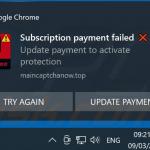
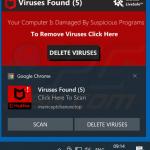
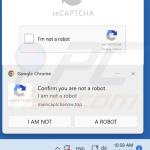
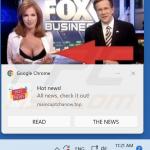
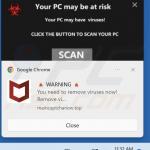
▼ Diskussion einblenden